반갑습니다. 오늘 이시간에는 여러분들께 굉장히 간단하게 운영체제의 버전을 확인을 해보시는 방법에 대하여 소개를 해주도록 할거에요. 프로그램을 인스톨 하게될 때 보게되면 32비트용, 64비트용이라고 표기가 되어져 있는것을 본적 있으실 겁니다.

윈도우는 내부적으로 시스템이 32비트용이 있고, 64비트용이 별도로 있네요. 이에 따라 프로그램도 다운 받으시고 셋업을 해 주셔야하는데요. 이번엔 컴퓨터 비트 확인을 해보시는법 설명해 볼게요.

먼저 별도의 프로그램 없이 가장 간편하게 확인을 해보시는 방법에 대해 소개를 해보고자할건데요. 바로 바탕화면의 내컴퓨터 아이콘을 사용한 컴퓨터 비트 확인 방법인데요. 바탕화면의 내컴퓨터를 먼저 선택을 해주시기바랍니다.
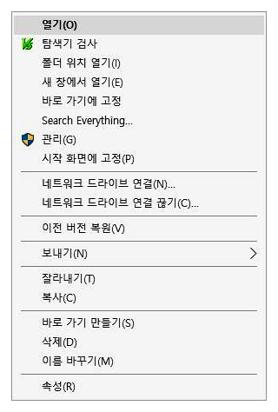
선택하시고 이제는 마우스 오른쪽 클릭해주시기바랍니다. 그럼 메뉴가 나오도록 되어 지실 겁니다. 메뉴중에서도 아래에 있는 <속성>을 눌러주시면 됩니다. 이 속성을 눌러 주게 되어지시면 상세 페이지 정보로 이동을 하시게될듯합니다.
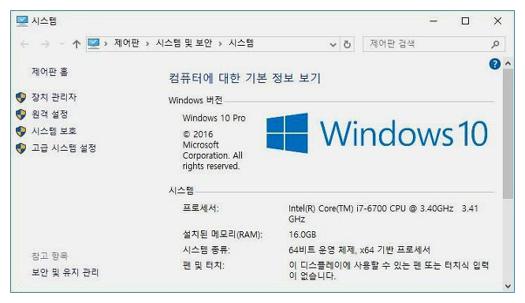
이러한 방법으로 이동을하게 되어지게 되죠. 이부분에서 하단을 보시면 <시스템 종류>라고된 부분이 있을거에요. 여기에보면 64비트 운영체제라고 되어 있죠. X64가 64비트이며 X86은 32비트랍니다.
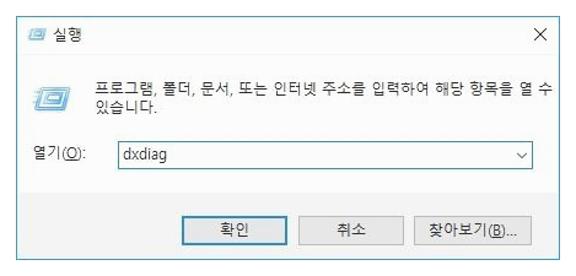
사실 상단에 안내 해본 설명으로도 운영체제 종류가 바로 확인이 가능그렇지만 조금이나마 더 자세하게 하드웨어에 대하서도 조회를 해보시는법이 있죠.
<윈도우키 + R>을 누르시게 되어지면 바로 상단에보여 지시는 실행 메뉴가 나오도록 되어질 겁니다. 여기에서 <dxdiag>라고 입력을 해보시기 바랍니다. 이렇게 입력을 하게되어지면 바로 다이렉트x의 진단도구가 실행이 되게 될텐데요.
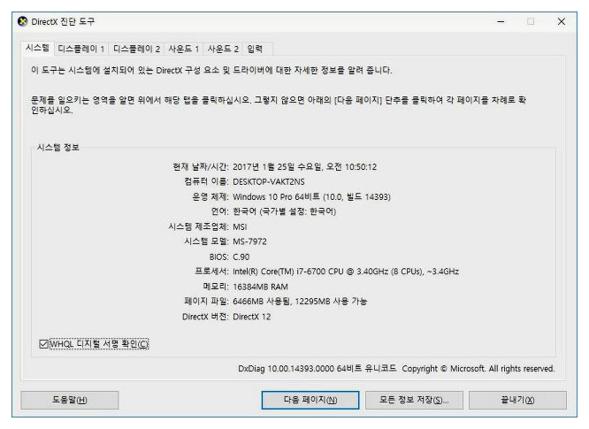
이러한식으로 실행이 되게 되어지면 운영체제의 종류를 확인 하실 수 있습니다. 64비트라고 나온답니다. 그외에도 메모리나 그래픽카드등도 확인이 가능합니다. 이번엔 별도의 프로그램 없이 컴퓨터 비트 확인을 하고 있는 법으로 설명해드렸는데요. 도움이 되셨길 바라겠습니다.
관련기사
컴퓨터 예약종료 쉽게하는법
컴퓨터 예약종료 쉽게하는법 컴퓨터를 하시다가 급하게 나가거나 종료를 시켜야할때가 있네요 그러나 시간이 올래걸리는 작업을 걸어두셨거나 다운로드등 특정 작업을 컴퓨터에 시켜두었다면 예약종료를 걸어두면..
자세히 보기...
컴퓨터가 느려졌어요 네이버 클리너로 해결
컴퓨터가 느려졌네요 NAVER 클리너로 해결 공식블로그이에요. 이번 시간에는 여러분들께 꽁짜로 이용해볼수 있는 컴퓨터 최적화 프로그램에 대해서 설명해보도로록 할겁니다. 컴퓨터를 오랜기간동안 이용하다가 보..
자세히 보기...
컴퓨터 사양 확인 프로그램 CPU-Z 무설치 포터블 받기
컴퓨터 사양 확인을 할때 필요한 프로그램 하나를 설명해보겠는데요. 구입 하실때 어디에 메모를 해놓았다면 알수있겠지만 계속 기억해두기란 쉽지 않아요. CPU가 머였는지 메모리는 몇인지, 메인보드는 무엇인지...
자세히 보기...




댓글